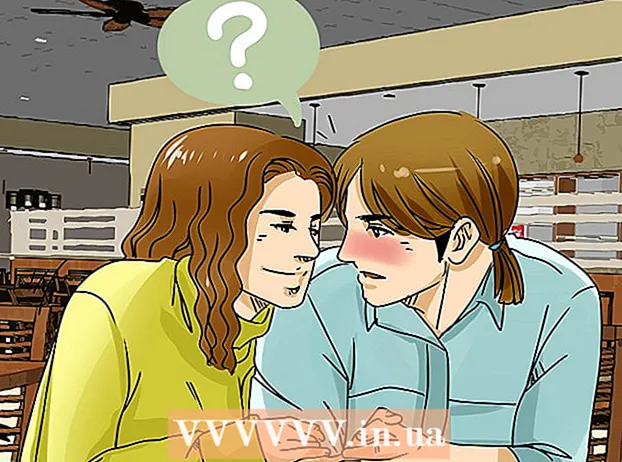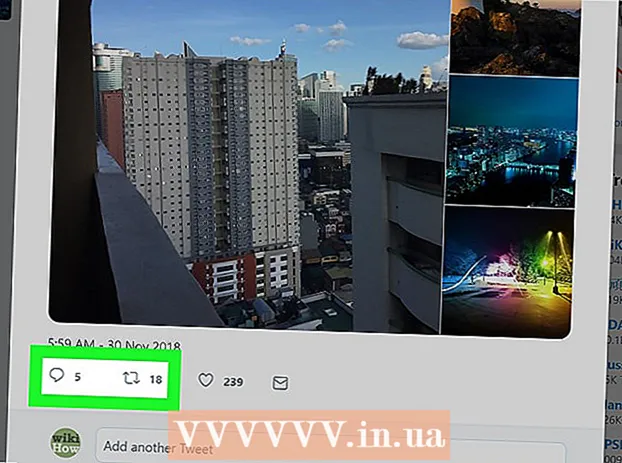Údar:
Laura McKinney
Dáta An Chruthaithe:
3 Mí Aibreáin 2021
An Dáta Nuashonraithe:
1 Iúil 2024
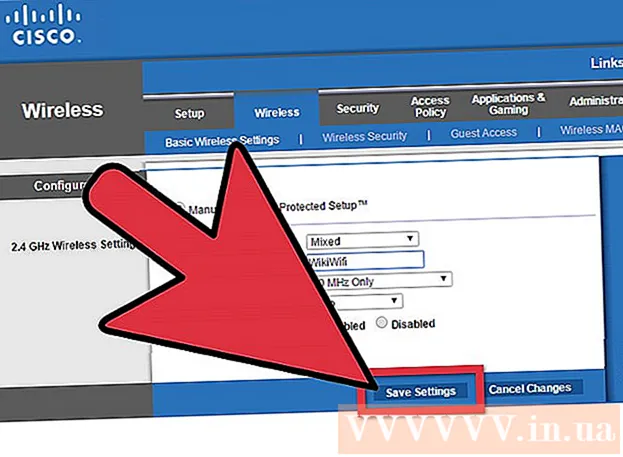
Ábhar
Córas rochtana gan sreang ar an idirlíon é WiFi (Sreangacht Gan Sreang) a úsáideann tonnta raidió. Má tá do WiFi cosanta go dona, d’fhéadfaí d’fhaisnéis phearsanta a nochtadh. Dá bhrí sin, is eochair thábhachtach é do phasfhocal an ródaire (ródaire) a chosaint agus a athrú go rialta chun do líonra agus sonraí a chosaint, agus goid bandaleithid a sheachaint ó chomharsana mailíseacha! Chun an focal faire wifi a athrú, beidh ort leathanach cumraíochta an ródaire a oscailt, logáil isteach ag baint úsáide as na dintiúir atá agat cheana agus an focal faire a athrú sa roghchlár socruithe gan sreang.
Céimeanna
Oscail leathanach cumraíochta an ródaire. Úsáid brabhsálaí gréasáin ar ríomhaire atá ceangailte leis an líonra chun rochtain a fháil ar leathanach cumraíochta an ródaire. Mura féidir leat nasc a dhéanamh trí WiFi (toisc nach bhfuil an focal faire ar eolas agat), bain úsáid as cábla Ethernet chun an ríomhaire a nascadh go díreach leis an ródaire. Seachnóidh sé seo deimhniú pasfhocal WiFi.
- Is iad seoltaí caighdeánacha an ródaire 192.168.1.1, 192.168.0.1, nó 10.0.1.1 (Apple). Iontráil an seoladh i mbarra seoladh an bhrabhsálaí gréasáin.
- Mura bhfuil tú in ann rochtain a fháil ar leathanach cumraíochta an ródaire ó cheann de na seoltaí thuas, brúigh an teaglaim eochair Windows agus R chun an Pras Ordú a oscailt agus clóscríobh cmd. Nuair a osclaítear an Pras Ordú, clóscríobh ipconfig agus brúigh Iontráil. Faigh an nasc gníomhach ar an liosta, oscail é, agus faigh an seoladh. Is gnách gurb é seo seoladh do ródaire.
- Má theipeann ar gach rud eile, brúigh agus coinnigh an cnaipe Athshocraigh ar an ródaire ar feadh thart ar 30 soicind chun é a chur ar ais chuig socruithe réamhshocraithe monarchan. Ansin, faigh seoladh an ródaire réamhshocraithe agus cuir isteach é i do bhrabhsálaí.
- Tagann roinnt ródairí le bogearraí cumraíochta. Is féidir leat é a shuiteáil agus a úsáid in ionad an chomhéadain brabhsálaí gréasáin.

Iontráil ainm úsáideora agus pasfhocal an ródaire. Iarrfaidh an ródaire ort d’ainm úsáideora agus do phasfhocal a iontráil chun a chumraíocht a rochtain. Mura n-athraigh tú é agus do ródaire á chumrú den chéad uair, is féidir leat an t-ainm úsáideora "admin" agus an focal faire a iontráil mar "admin" nó "pasfhocal". Athraíonn sé ó leagan an ródaire go leagan, mar sin déan cuardach ar an bhfaisnéis logála isteach do mhúnla an ródaire ar líne.- Má rinne tú dearmad ar an gcuntas logála isteach nuair a d’athraigh tú nó a fuair tú an sean-ródaire agus fós cumraíocht an úinéara roimhe seo a shábháil, ní mór duit an chumraíocht a scriosadh agus an ródaire a chur ar ais chuig a socruithe réamhshocraithe tríd an gcnaipe Athshocraigh a bhrú agus a choinneáil ar feadh thart 30 soicind, agus ina dhiaidh sin is féidir leat logáil isteach le hainm úsáideora agus pasfhocal réamhshocraithe.

Oscail an chuid Gan Sreang. Tar éis duit logáil isteach sa ródaire, téigh go dtí an chuid Gan Sreang ar an leathanach cumraíochta. B’fhéidir go bhfuil ainm difriúil air ag brath ar an monaróir, ach de ghnáth cluaisín nó cnaipe ar a bhfuil an lipéad “Gan Sreang” nó “Socruithe / Socrú Gan Sreang”.- Má tá níos mó fo-chatagóirí ann faoi "Gan Sreang", roghnaigh Slándáil Gan Sreang.

Athraigh an focal faire. Chun do phasfhocal a athrú, cuardaigh an barra "Pasfhocal", "Pasfhocal" nó "Eochair Roinnte" agus cuir isteach do phasfhocal nua sa bhosca seo. Iarrfaidh roinnt ródairí ort do phasfhocal nua a athiontráil arís chun a chinntiú gur iontráil tú i gceart é.- Déan iarracht pasfhocal a chruthú atá deacair a thomhas. Níor cheart go mbeadh faisnéis atá ábhartha go pearsanta ann agus ba cheart go mbeadh uimhreacha, litreacha randamacha agus carachtair speisialta mar "$" "san áireamh ann!" agus "#".
- De ghnáth bíonn 8 gcarachtar ar a laghad ag pasfhocal láidir.
Seiceáil an cineál slándála. Tá trí phríomhchineál criptithe gan sreang ann: WEP, WPA, agus WPA2. Ba cheart duit WPA2 a úsáid don líonra is sábháilte. Mar sin féin, agus tú ag nascadh le gairis níos sine, d’fhéadfadh roinnt fadhbanna a bheith agat, tá sé thar am aistriú go WPA nó WPA / WPA2. Ná roghnaigh criptiú WEP mar tá sé an-éasca a scoilteadh (féadfaidh sé níos lú ná 30 nóiméad a ghlacadh chun pasfhocal WEP a scoilteadh).
Athraigh ainm an líonra. Craolfar ainm an líonra go poiblí, mar sin níor cheart go mbeadh d’fhaisnéis phearsanta ann. B’fhéidir go dtógfaidh sé tamall ainm an líonra a athrú, ach ba cheart go gcabhródh sé le cosc a chur orthu siúd atá ag iarraidh briseadh isteach, mar go bhfeictear ródaire le hainm réamhshocraithe mar sprioc níos éasca.
Sábháil socruithe. Nuair a bheidh sé déanta agat, brúigh an cnaipe Cuir Iarratas nó Sábháil. Is gnách go mbíonn sé suite ag barr nó ag bun an leathanaigh ag brath ar an ródaire. Tógann sé cúpla nóiméad don ródaire na hathruithe a phróiseáil, agus ag an bpointe sin déanann sé gach nasc leis na gairis a dhícheangal.
- Tar éis duit na socruithe a athrú, is féidir leat ceangal leis an líonra gan sreang le pasfhocal nua.
Comhairle
- Féadfaidh tú d’ainm líonra a athrú le haon rud seachas d’ainm ceart. Is féidir le daoine atá laistigh de raon do líonra gan sreang d’ainm líonra a fheiceáil.
Rabhadh
- Déan cinnte go bhfuil do phasfhocal slán. Ná húsáid pasfhocail atá furasta le buille faoi thuairim mar "pasfhocal", "12345" nó ainm, srl., Agus ná fág an pasfhocail bán ar do ródaire gan sreang riamh!